PPT解决部分内容不显示的方法教程
时间:2023-03-20 10:44:57作者:极光下载站人气:3445
powerpoint演示文稿是很多小伙伴都在使用的一款办公软件,在其中我们可以轻松编辑和制作各种需要的幻灯片。在制作幻灯片后我们都会需要将其播放出来,但是有的小伙伴发现自己的PPT有的页面无法正常播放出来,那小伙伴们知道遇到这种情况该如何解决吗,其实解决方法是非常简单的。这种情况很有可能是设置了隐藏效果导致的,我们只需要将其取消隐藏,就可以轻松解决问题了,操作起来其实是非常简单的,小伙伴们可以动手操作起来。接下来,小编就来和小伙伴们分享具体的操作步骤了,有需要或者是有兴趣了解的小伙伴们快来和小编一起往下看看吧!
操作步骤
第一步:打开有的页面放映不出来的PPT,可以在界面左侧看到有的幻灯片编号上看到一条斜杠,表示这些幻灯片被隐藏了;
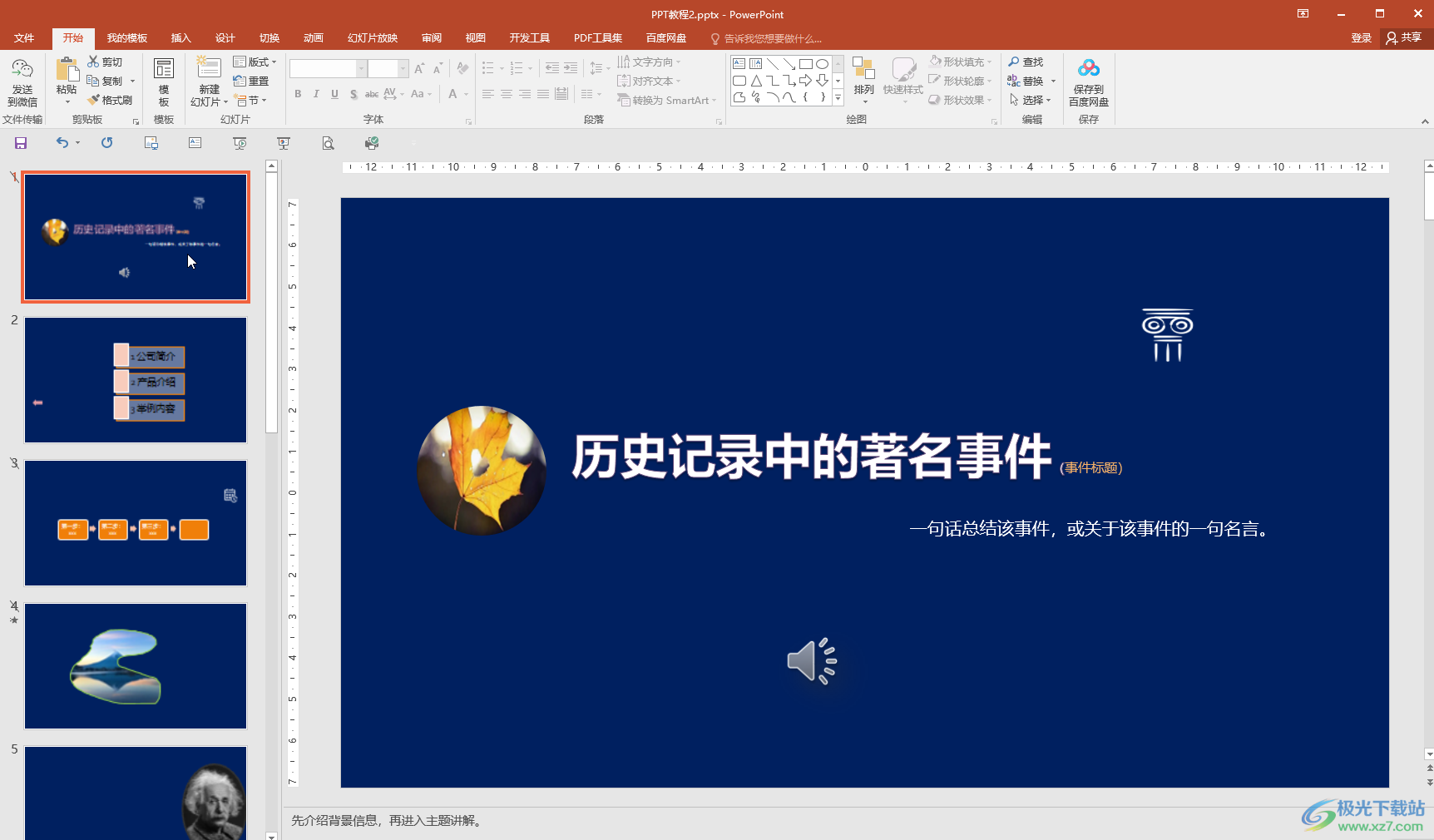
第二步:方法1.点击选中被隐藏的幻灯片页,右键点击一下并在子选项中点击一下“隐藏幻灯片”,取消其开启状态;
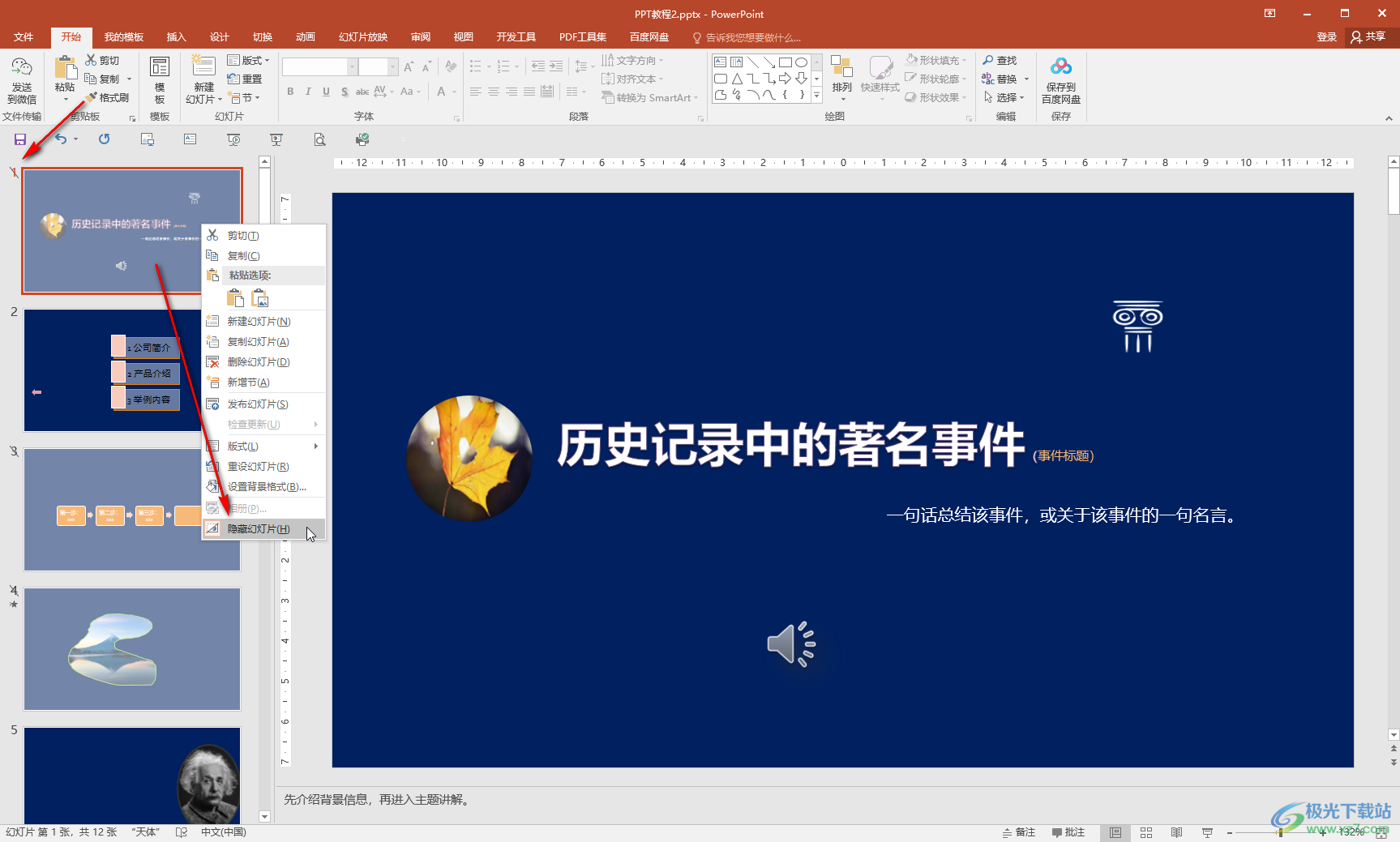
第三步:就可以看到斜杠消失了,表示成功取消隐藏了;
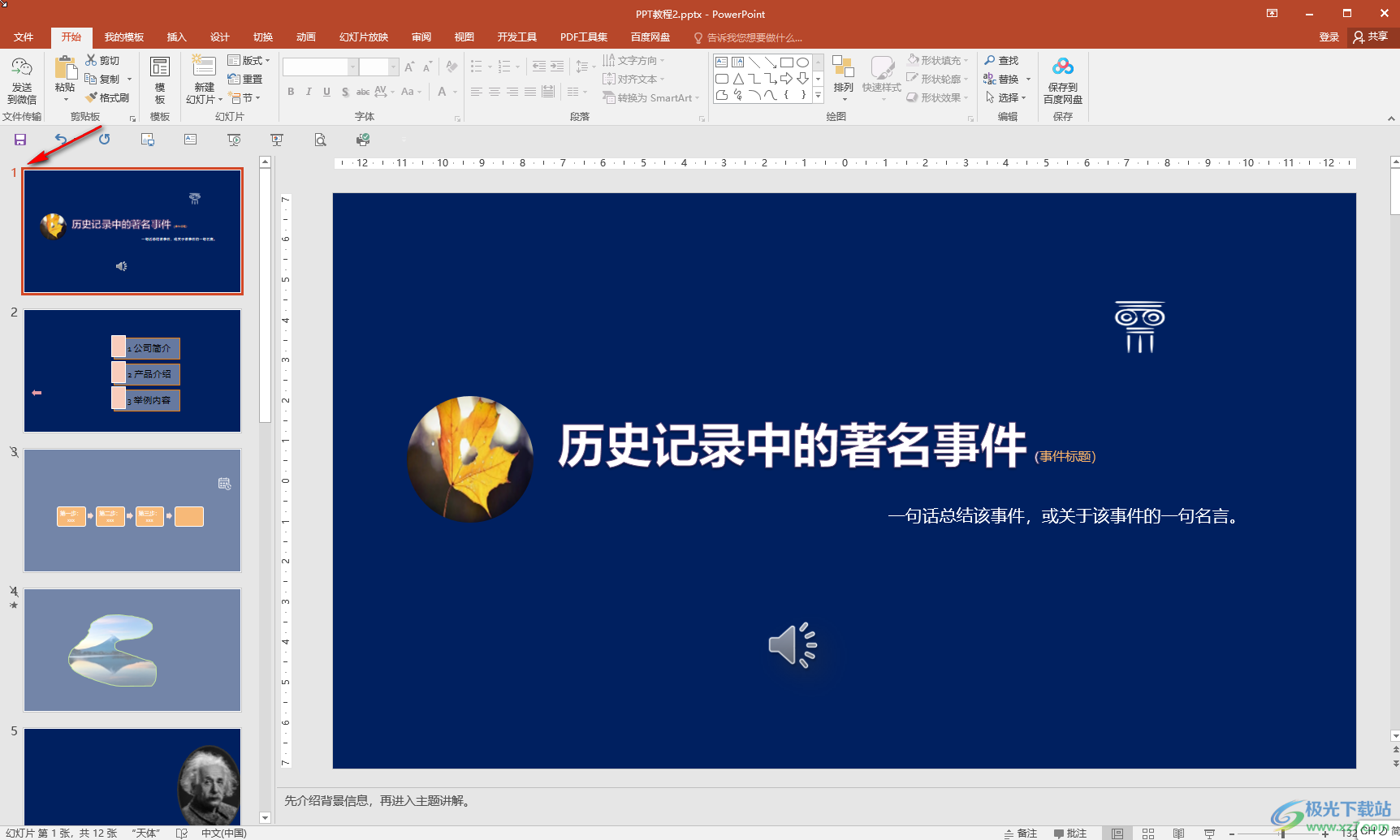
第四步:方法2.也可以点击选中幻灯片后,在“幻灯片放映”选项卡中点击“隐藏幻灯片”按钮取消开启状态;
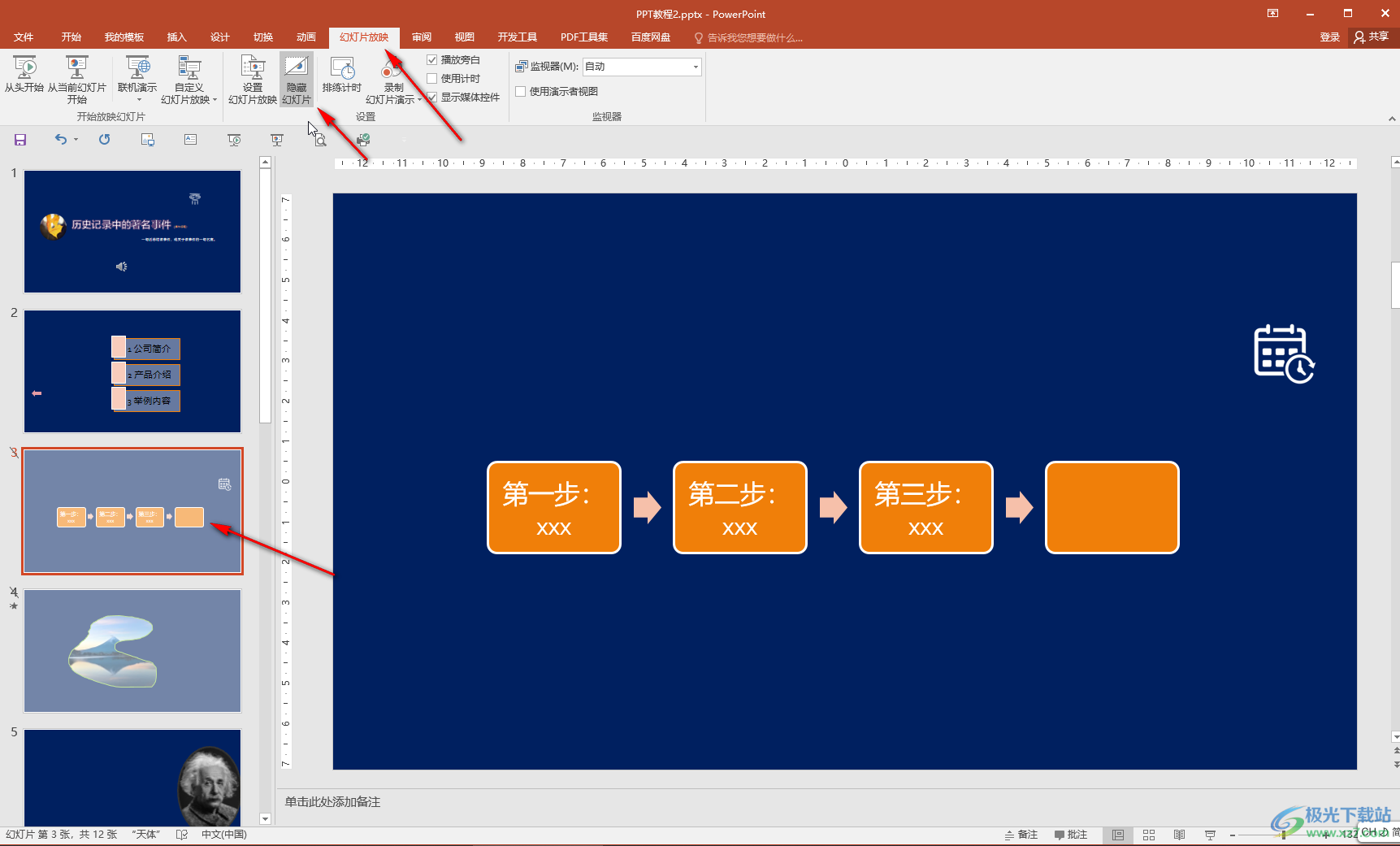
第五步:后续可以点击“从头开始”放映,查看是否全部都显示出来了。
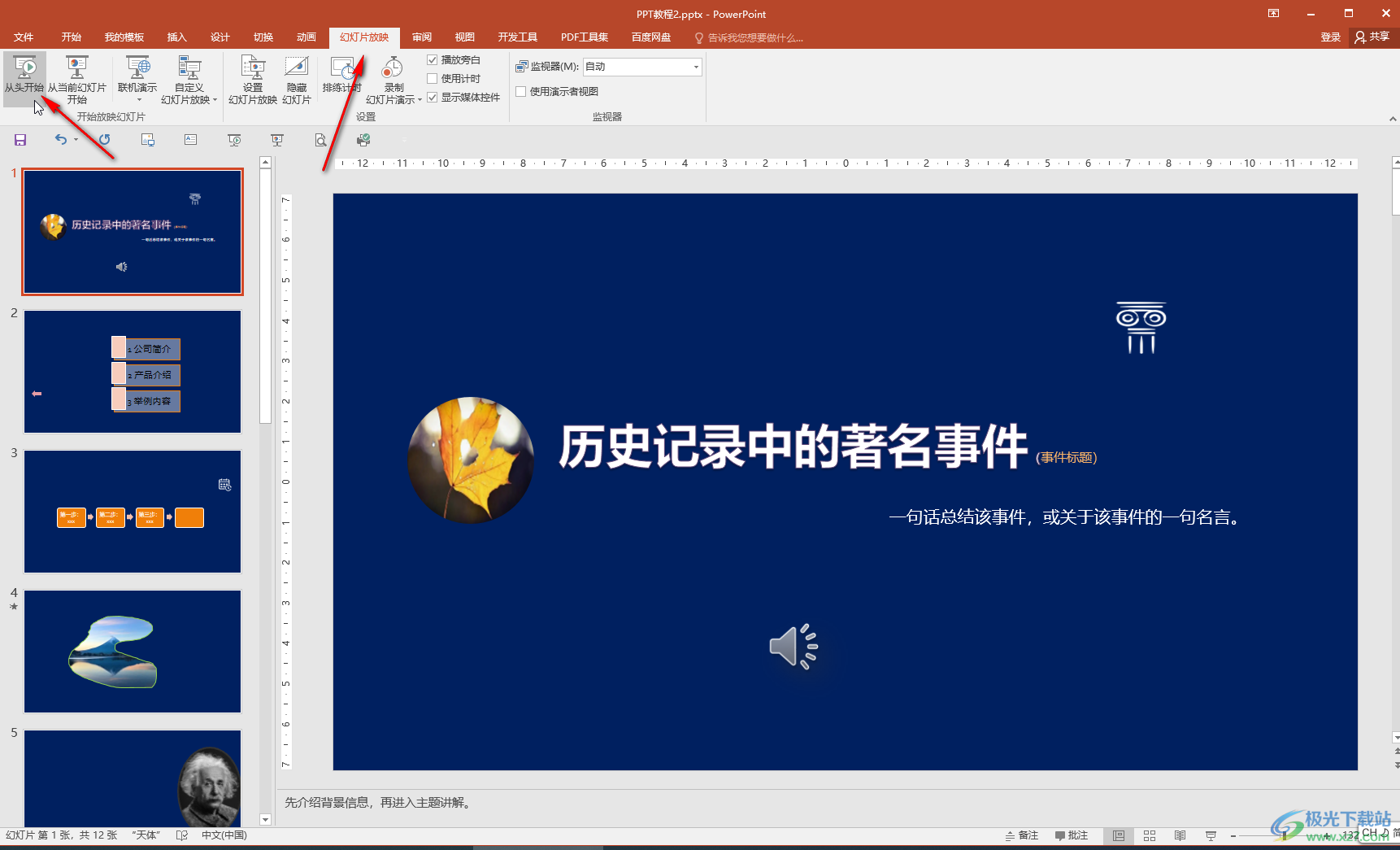
以上就是PowerPoint演示文稿中解决部分页面不显示的方法教程的全部内容了。另外,我们还可以在“幻灯片放映”选项卡中点击“设置幻灯片放映”按钮,在打开的窗口中查看放映范围是否是全部。

大小:60.68 MB版本:1.1.2.0环境:WinAll, WinXP, Win7
- 进入下载
相关推荐
相关下载
热门阅览
- 1百度网盘分享密码暴力破解方法,怎么破解百度网盘加密链接
- 2keyshot6破解安装步骤-keyshot6破解安装教程
- 3apktool手机版使用教程-apktool使用方法
- 4mac版steam怎么设置中文 steam mac版设置中文教程
- 5抖音推荐怎么设置页面?抖音推荐界面重新设置教程
- 6电脑怎么开启VT 如何开启VT的详细教程!
- 7掌上英雄联盟怎么注销账号?掌上英雄联盟怎么退出登录
- 8rar文件怎么打开?如何打开rar格式文件
- 9掌上wegame怎么查别人战绩?掌上wegame怎么看别人英雄联盟战绩
- 10qq邮箱格式怎么写?qq邮箱格式是什么样的以及注册英文邮箱的方法
- 11怎么安装会声会影x7?会声会影x7安装教程
- 12Word文档中轻松实现两行对齐?word文档两行文字怎么对齐?
网友评论